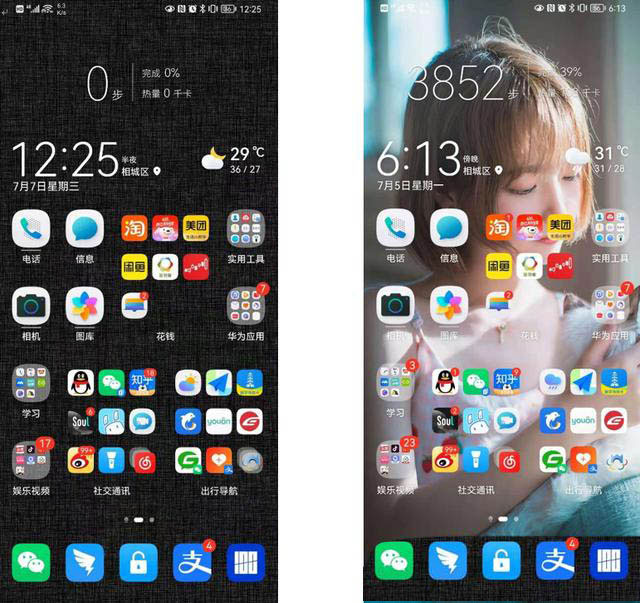鸿蒙系统的超级终端,能够实现拉一拉、碰一碰连接,那么大家知道具体的操作是怎么样连接使用的吗?跟着和小编一探究竟吧!
鸿蒙系统连接超级终端教程
1、在手机顶部右侧下拉调出控制中心。
2、找到超级终端,这里会显示大家所有可连接的终端设备,点击卡片右上角的按钮。(如控制中心没有显示超级终端,点击页面右上角编辑按钮可进行开启显示)
3、这时会自动搜索附近可连接设备,找到需要连接设备向中间进行拖动。
4、当两个图标都变为蓝色时,即表示连接成功。
5、连接成功后用户们就能实现电脑、电视、耳机、平板等设备与手机的快速连接,还能在电脑上进行手机的各项操作,方便传输文件、数据。
注:要想使用超级终端功能,还需满足以下两个要求:
1、确保连接的两个设备登录的为同一华为账号;
2、确保与手机相连的设备支持超级终端功能,因为有少数华为产品是不具备超级终端功能的。